【PS】怎样用钢笔工具绘制渐变线条
Photoshop应用程序中,我们可以绘制许多的图案和形状以及路径,不论这线条是直的还是弯曲的还是渐变的,在软件中都可以实现。
那么朋友们知道要画渐变的线条具体是如何操作的呢?
接下来,我们一起来操作下,就明白在应用程序中,用钢笔工具是如何来绘制渐变线条的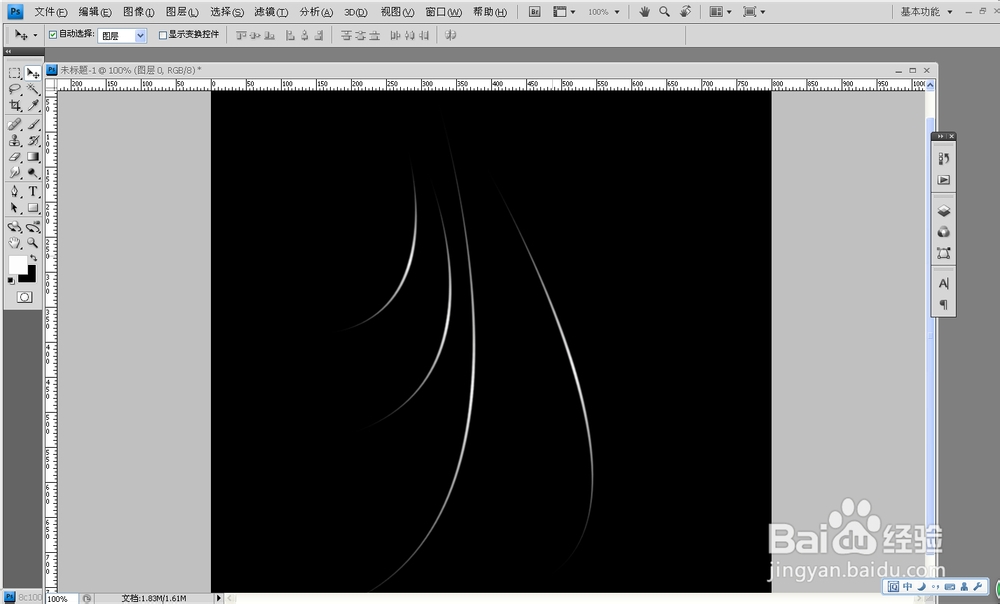
工具/原料
Photoshop应用程序;
图片一张;
钢笔工具
方法/步骤
打开Photoshop应用程序,如图: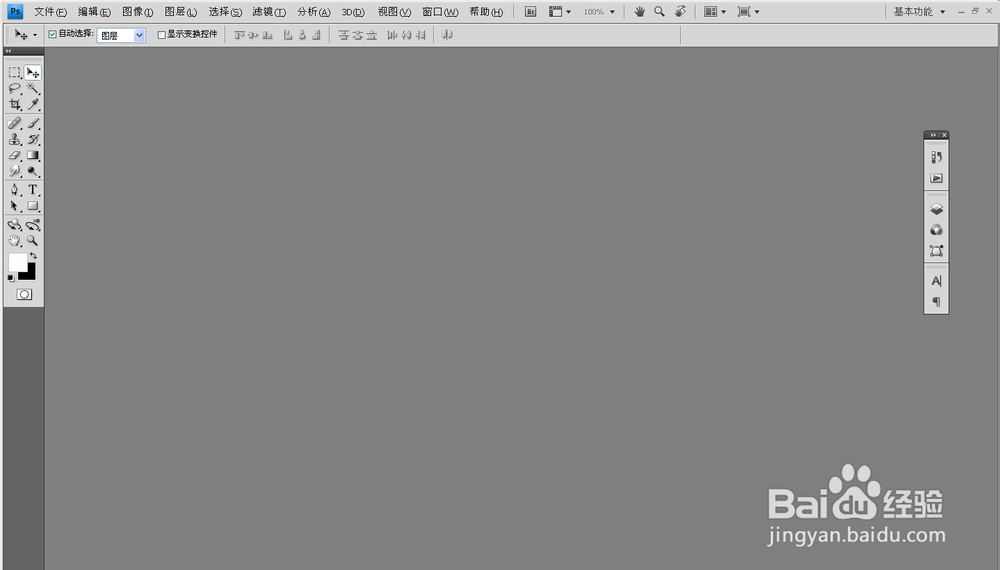
新建一个背景为黑色的图层,如图:
点击打开后,如图: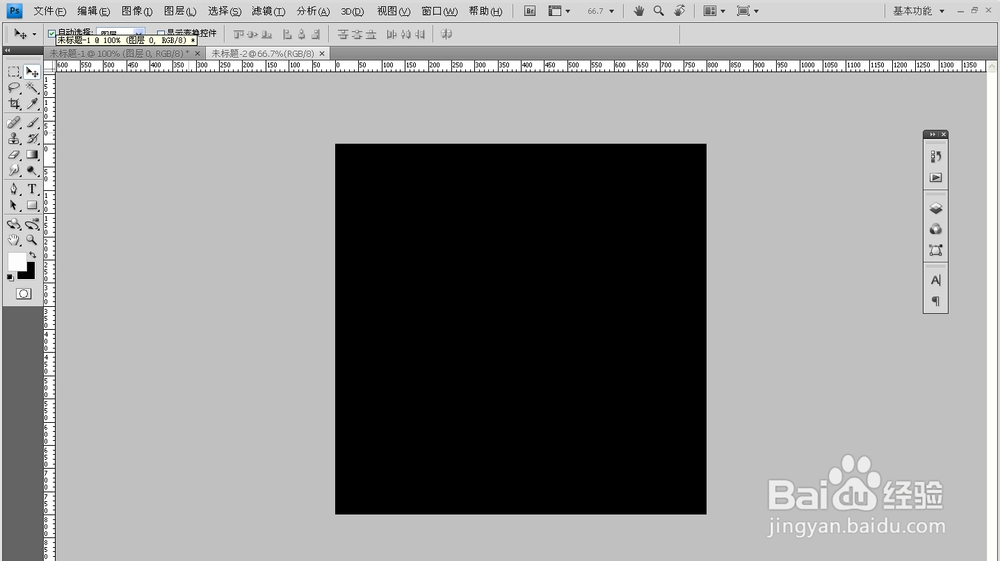
工具栏内选择画笔工具,点开调节画笔,如图: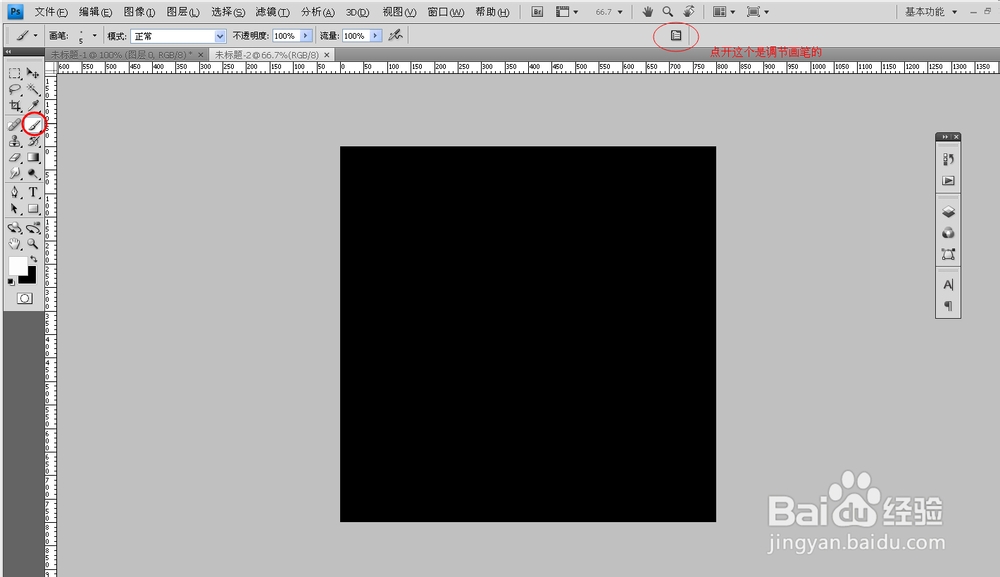
调节画笔,如图:
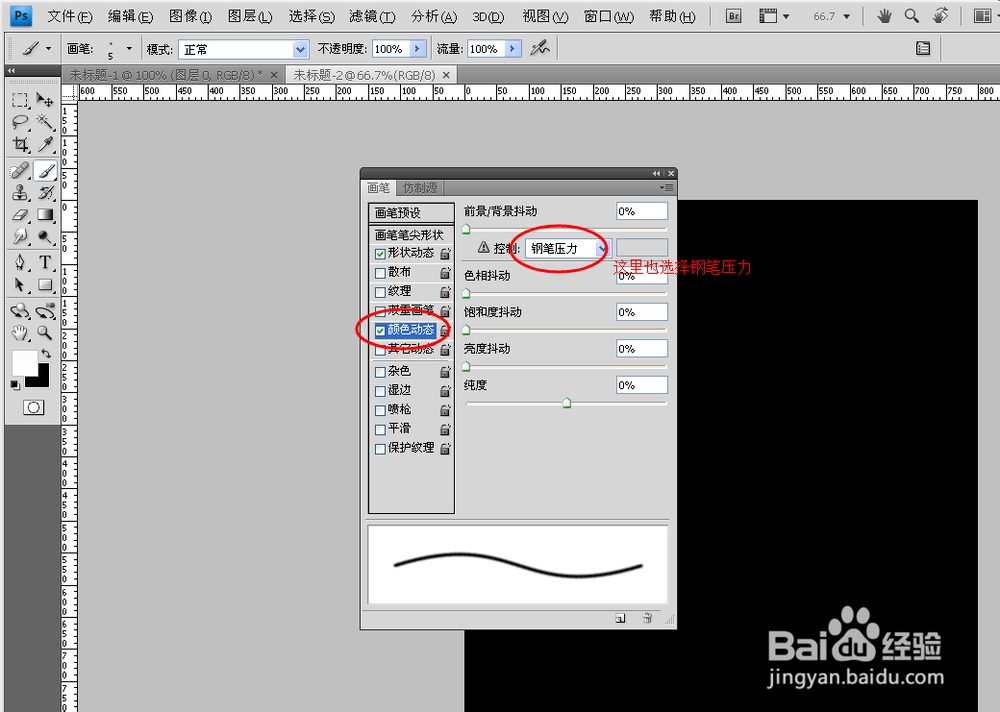
选择画笔的大小,如图: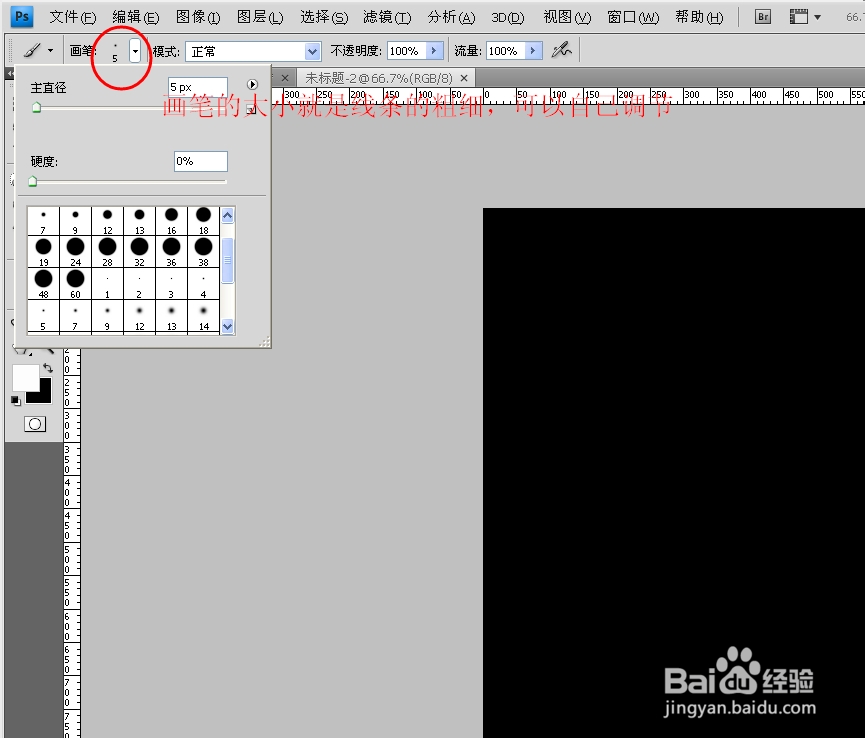
选择钢笔工具,画一条曲线,如果不想曲线和下面的图层连在一起,就要新建一个图层然后再画曲线,如图: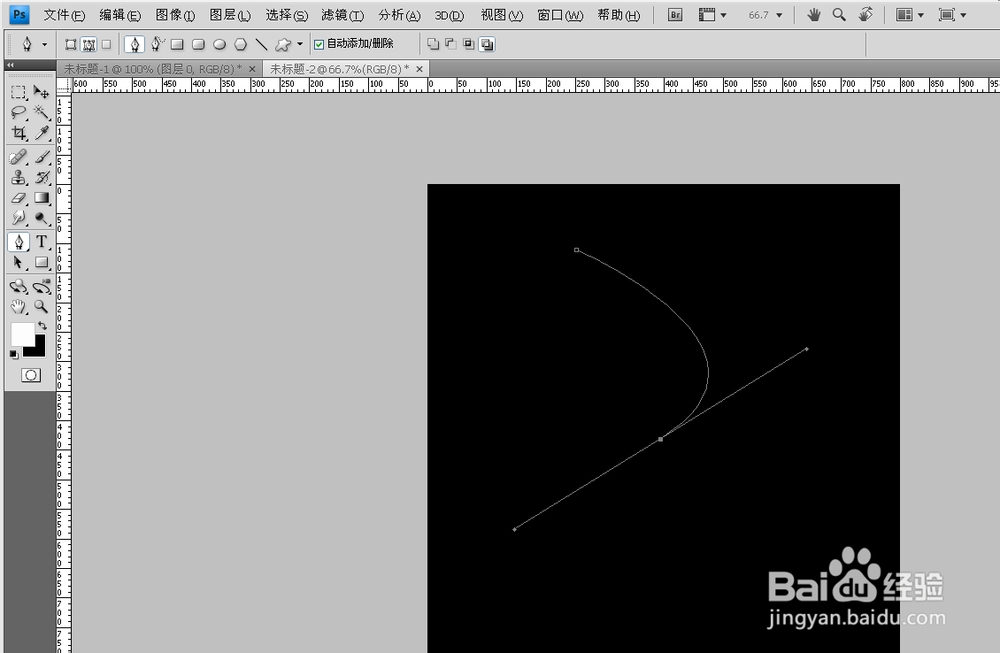
点击鼠标右键,选择描边路径,选择画笔,勾选模拟压力,点击确定,如图:
已经画好了,按回车键(Enter)消除路径,如图: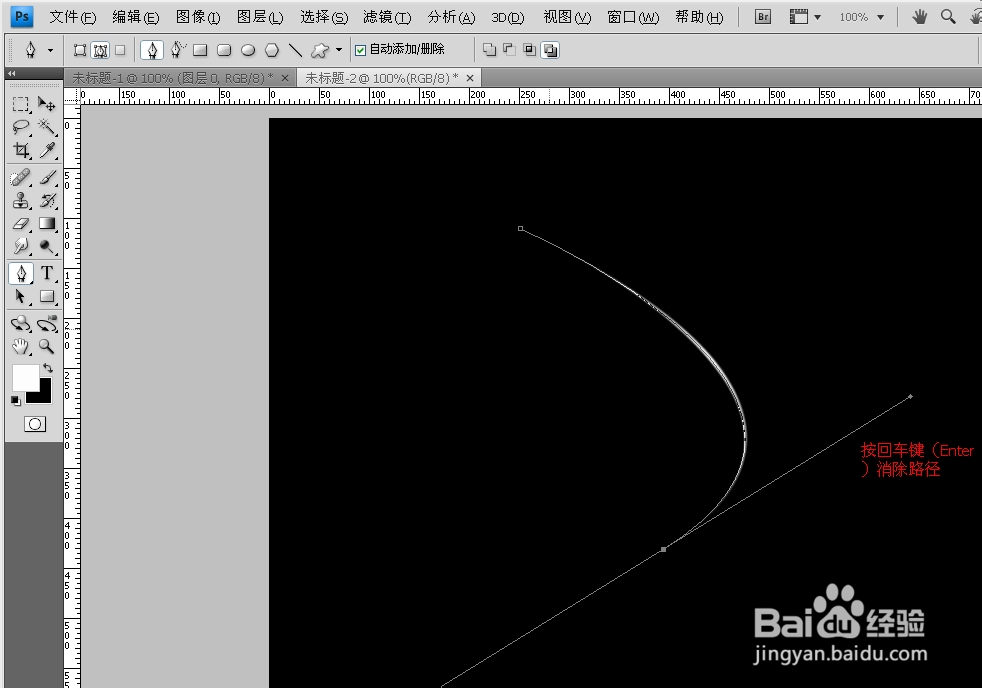
最后大功告成,如图: